AdobePremiereでオーディオをビデオに同期する方法

生のデジタル一眼レフビデオクリップのネイティブサウンドには魅力がありますが、プロが録音したサウンドが生み出す制作価値の違いは忘れられません。すべての映画とテレビ番組は、ビデオとサウンドを別々に取得します。優れたサウンドと画像が一緒になって、お気に入りの作品をとても没入感のある爽快なものにします。

オンラインで見つけるほとんどの画像(JPG、PNG、GIF)はラスター形式です。これは、画像のサイズを大きくすると、画像に多くのピクセルが含まれるようになることを意味します。
ベクター画像にはこの問題はありません。ベクター画像は、サイズに関係なく同じ品質になります。したがって、さまざまなサイズの高品質の画像が必要な場合は、ベクターグラフィックを理解する必要があります。
画像を描画したり、ベクター画像に変換したりできるプログラムはたくさんありますが、CorelDRAWはその1つです。
CorelDRAWのベクトル化プロセスは迅速かつ簡単です。このソフトウェアには、数回クリックするだけで画像をトレースできる組み込み機能があります。これにより、最も問題のあるラスター画像でさえ、ベクトル化された画像をクリアすることができます。
関連:AdobeIllustratorで画像をベクトル化する方法
開始するには、まず[ファイル]> [インポート]に移動するか、キーボードのCtrl + Iを押して画像をインポートする必要があります。これにより、インポートする画像を選択できる小さなウィンドウがポップアップ表示されます。
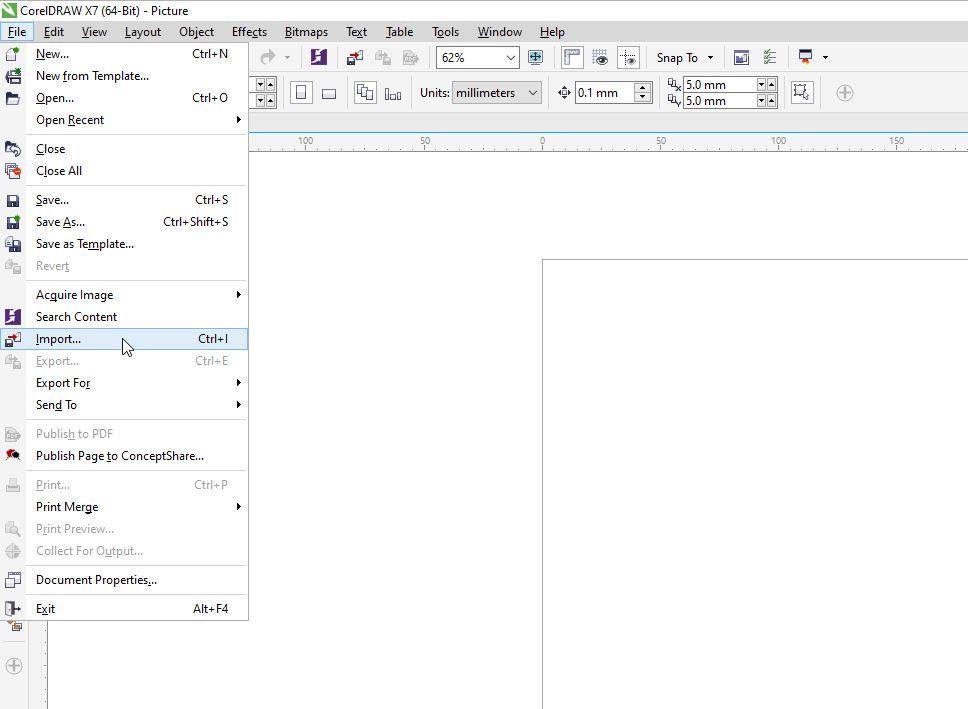
それでは、画像をトレースするさまざまな方法を見ていきましょう。
CorelDRAWで画像をベクトル化する最も簡単な方法は、ツールバーのドロップダウンから[トレースビットマップ]をクリックし、[クイックトレース]を選択することです。
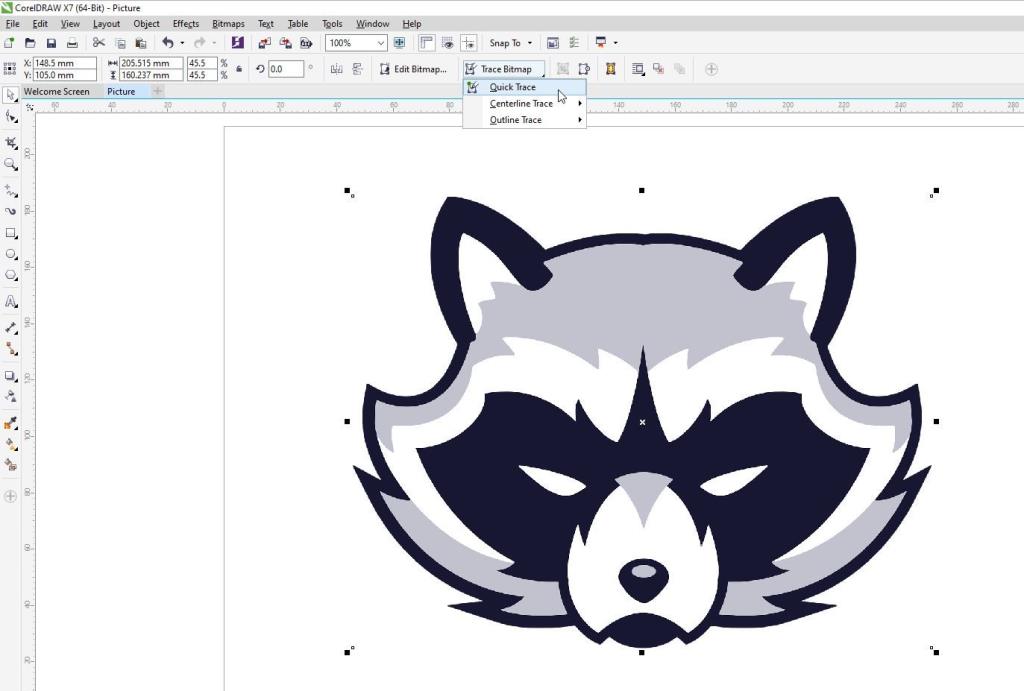
クイックトレースは、可能な限り簡単な方法で画像をベクトル化します。これは、詳細があまりない写真には便利ですが、より複雑な画像には最適なオプションではありません。
この方法では、塗りつぶされていない開いた曲線と閉じた曲線を使用するため、マップ、線画、技術的な錯覚、および署名をトレースするのに適しています。
テキストをトレースするには、最初にテキストをビットマップに変換する必要があります。これを行うには、テキストを選択し、[ビットマップ]> [ビットマップに変換]をクリックします。
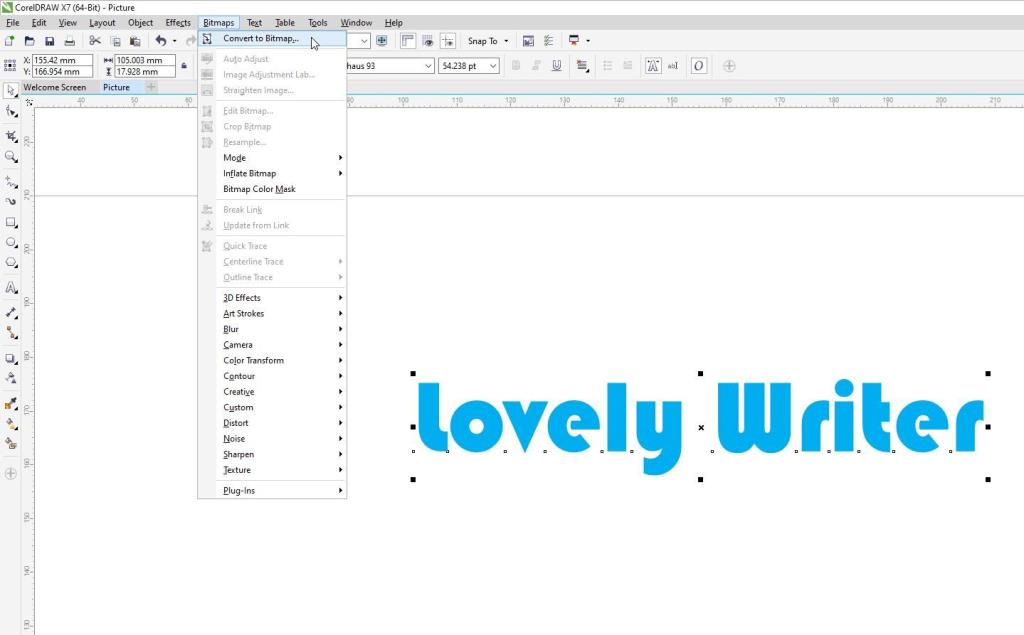
その後、[トレースビットマップ]> [中心線トレース]に移動します。次のメニューには、テクニカルイラストレーションとライントレースの2つのオプションが表示されます。テクニカルイラストレーションのオプションはしばらくの間、細い線でスケッチを提供します線画のより顕著なラインを持つオプションの提供スケッチ。
ここでは、テクニカルイラストレーションを選択しました。
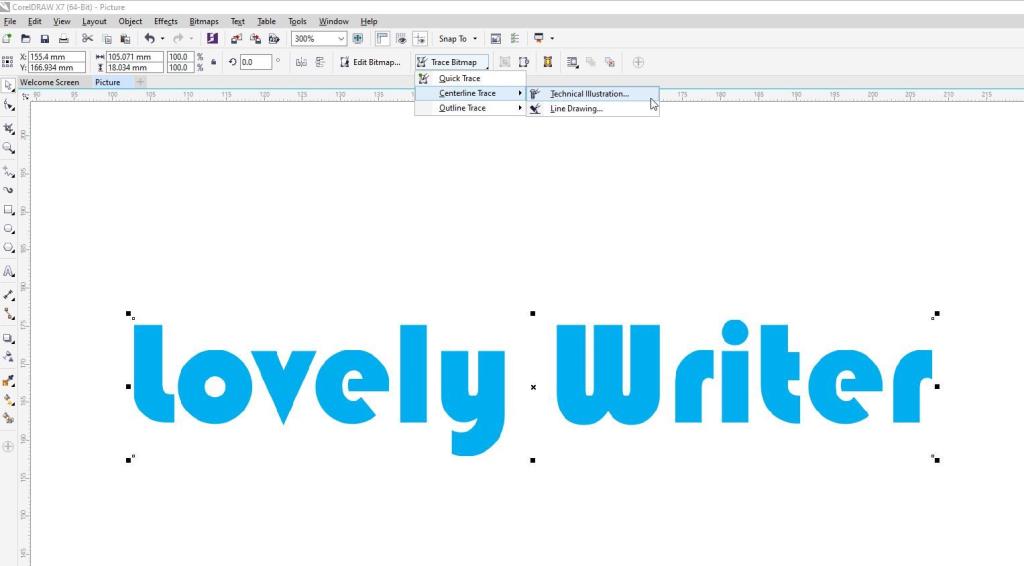
ポップアップ表示される新しいウィンドウで、トレースの詳細を調整でき、編集しながら結果を確認できます。
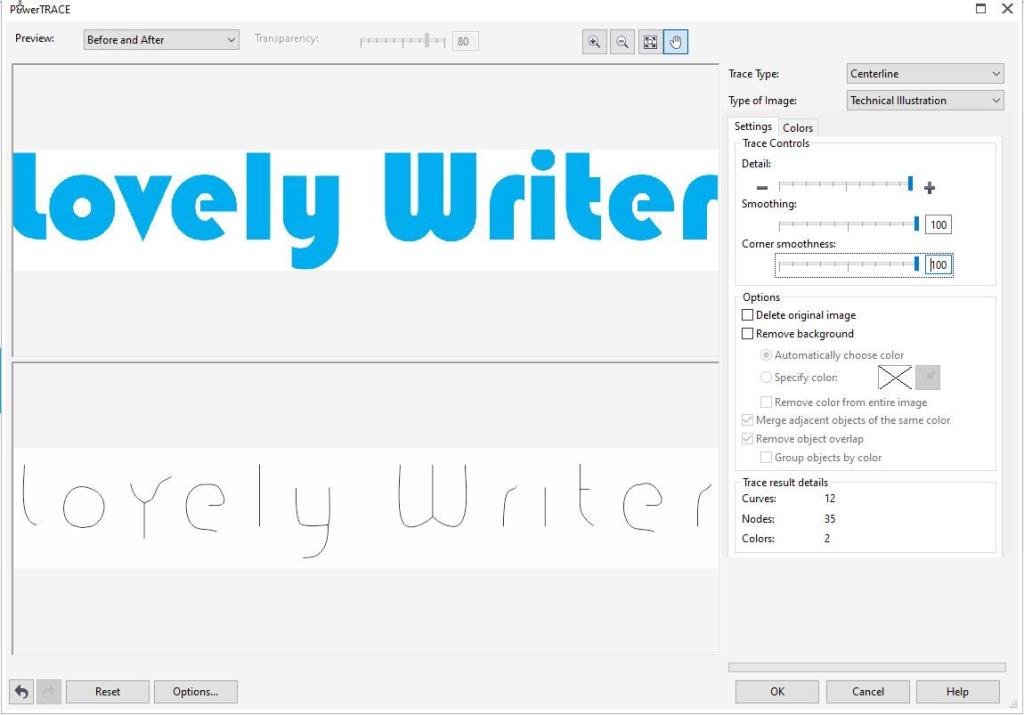
アウトライントレースは、単純な画像と詳細な写真の両方で機能します。それはかなりの数の異なるトレースオプションを提供します。
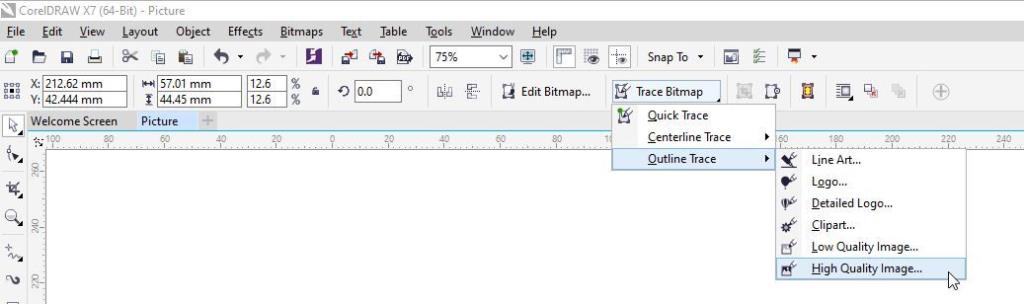
アウトライントレースの各オプションには目的がありますが、インポートする任意のビットマップイメージで使用できます。CorelDRAWにあるすべてのアウトライントレースオプションと、それらが高解像度の写真にどのように反応するかを次に示します。
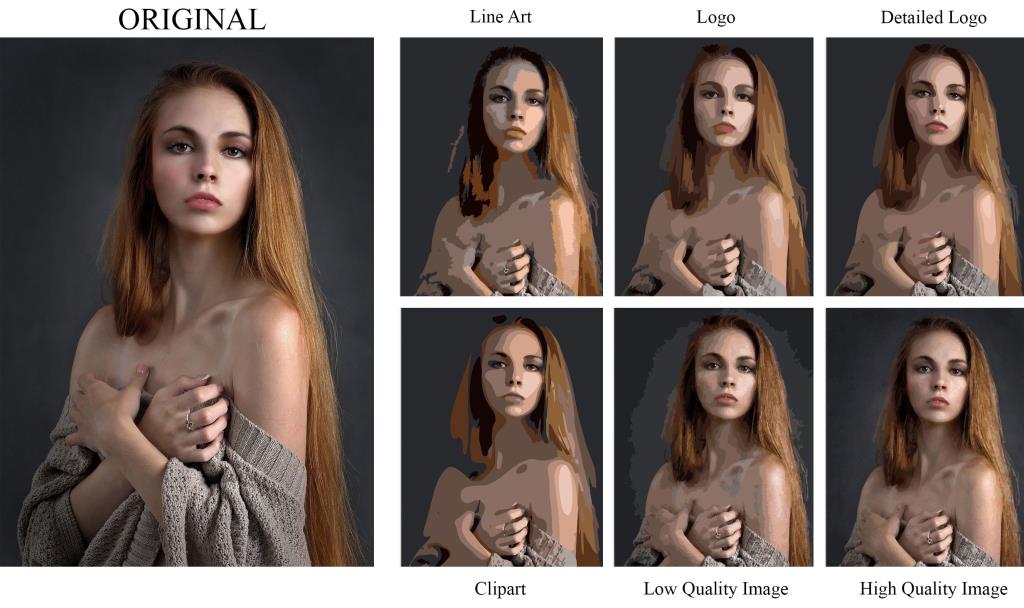
CorelDRAWを使用すると、独自のベクター図面を作成したり、既存のベクター図面の輪郭を最初から作成したりできます。画面の左側には、ベクトルを使用して描画できるいくつかのオプションがあります。
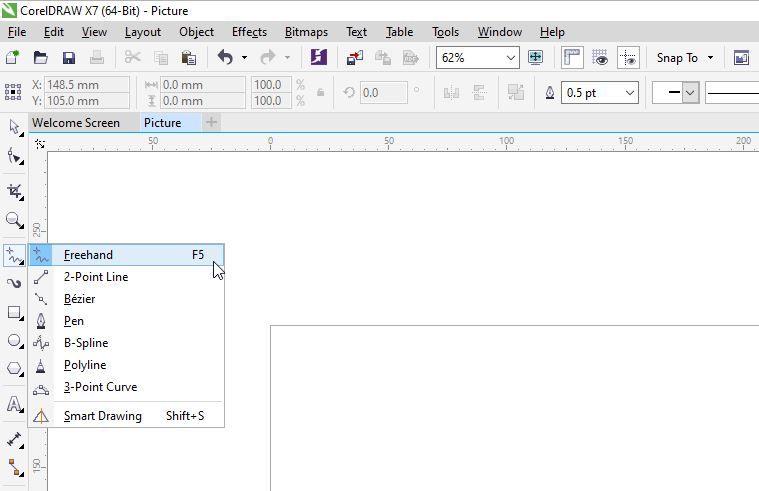
これらの各オプションについて見ていきましょう。
フリーハンドオプションは、CorelDRAWで最も人気のある曲線ツールの1つです。線をベクトルに変換して後で編集できるため、自由に描画できます。
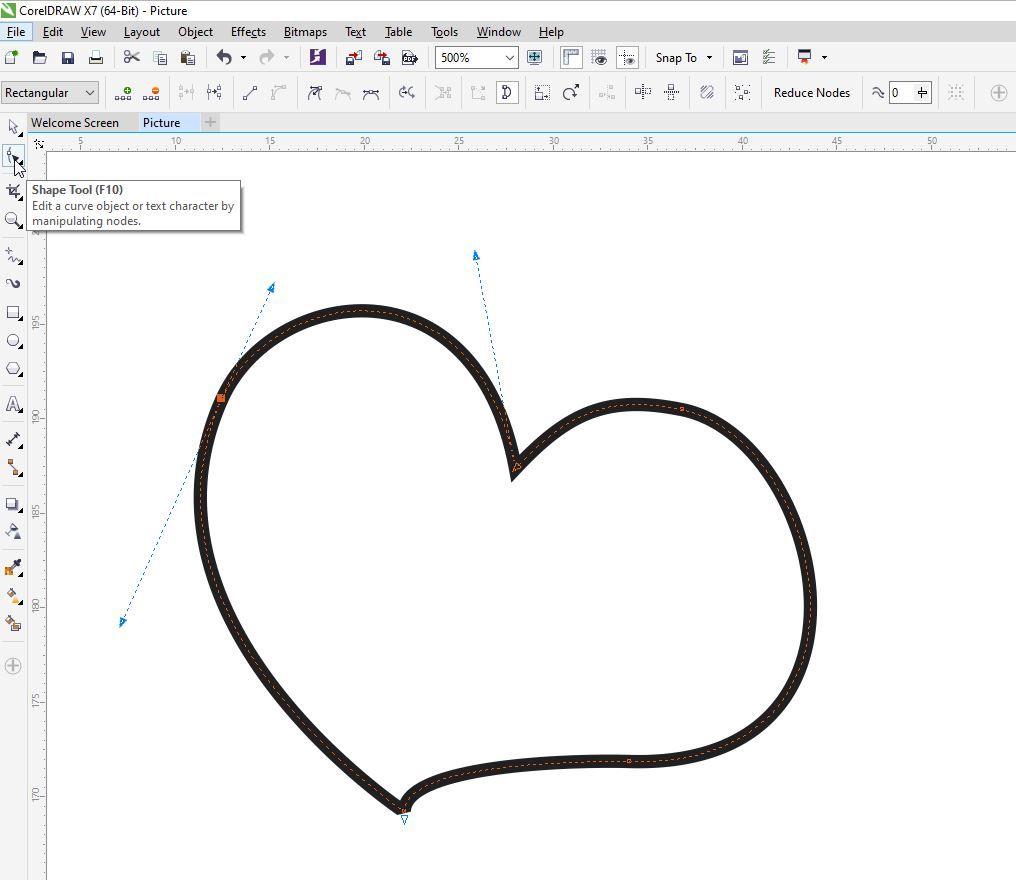
図形を描くときは、図形ツールで線をクリックするだけで、ベクトルを編集できます。
2点線ツールを使用すると、オブジェクトに接する、または垂直な直線を描くことができます。
これらの2つのオプションを使用すると、一度に1つのセグメントを描画できます。ノードを配置すると、各セグメントの形状と曲線を正確に制御できます。
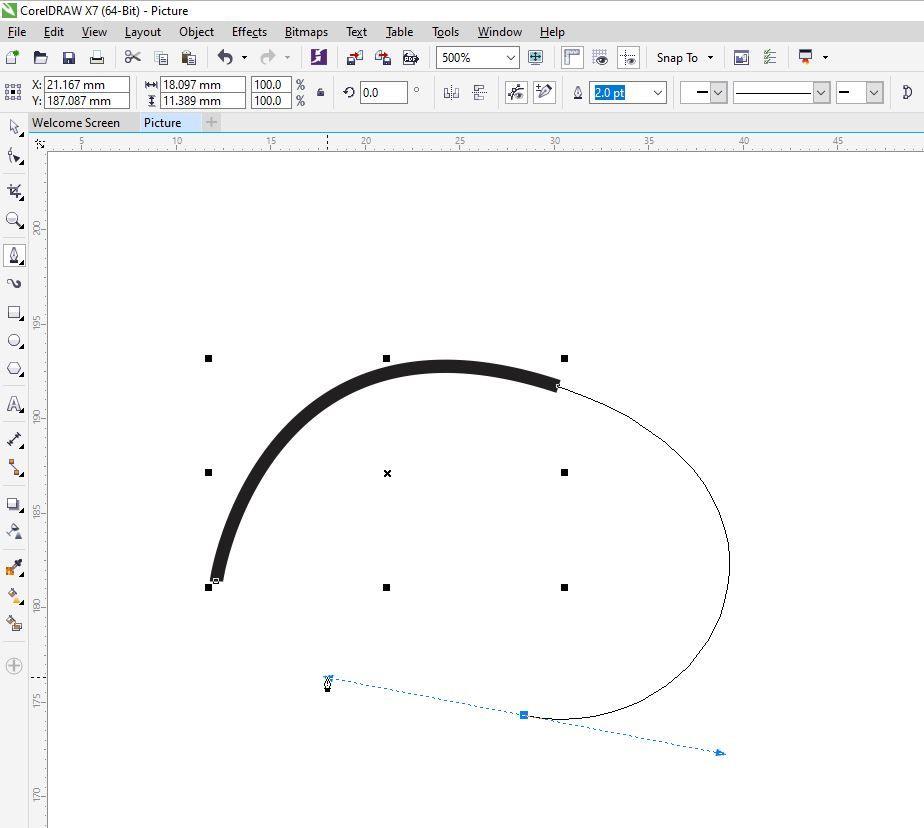
ペンツールを使用すると、描画中に線分をプレビューすることもできます。
ポリラインツールは、描画パッドがなくてもフリーハンドツールを使用したい場合に簡単なオプションです。後で編集できる複雑な線を描くことができます。描画すると、描画のプレビューが表示されます。
このツールを使用すると、変更可能な完璧な曲線を作成できます。描画するときに幅と高さを指定できます。3点曲線は、ノードを処理せずに円弧形状をすばやく作成するためによく使用されます。
Bスプラインツールを選択すると、曲線の制御点を設定することで曲線を描くことができます。すべてセグメントに分割する必要はありません。
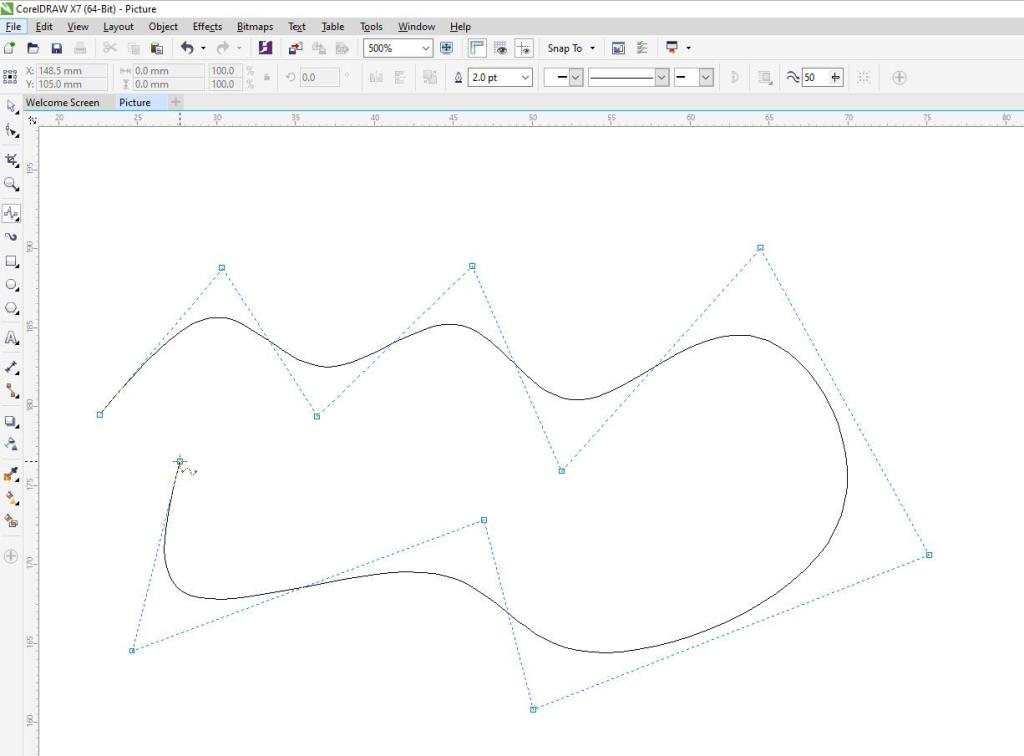
画像を簡単にトレースしたい場合は、前述のツールのいずれかを使用できます。ただし、CorelDRAWで画像を手動でトレースする場合は、フリーハンドツールを使用できます。
関連:CorelDRAWでシンプルなポスターをデザインする方法
これを行うには、ノードを作成することから始めます。あなたはそれを置きたいところをクリックすることによってこれをすることができます。
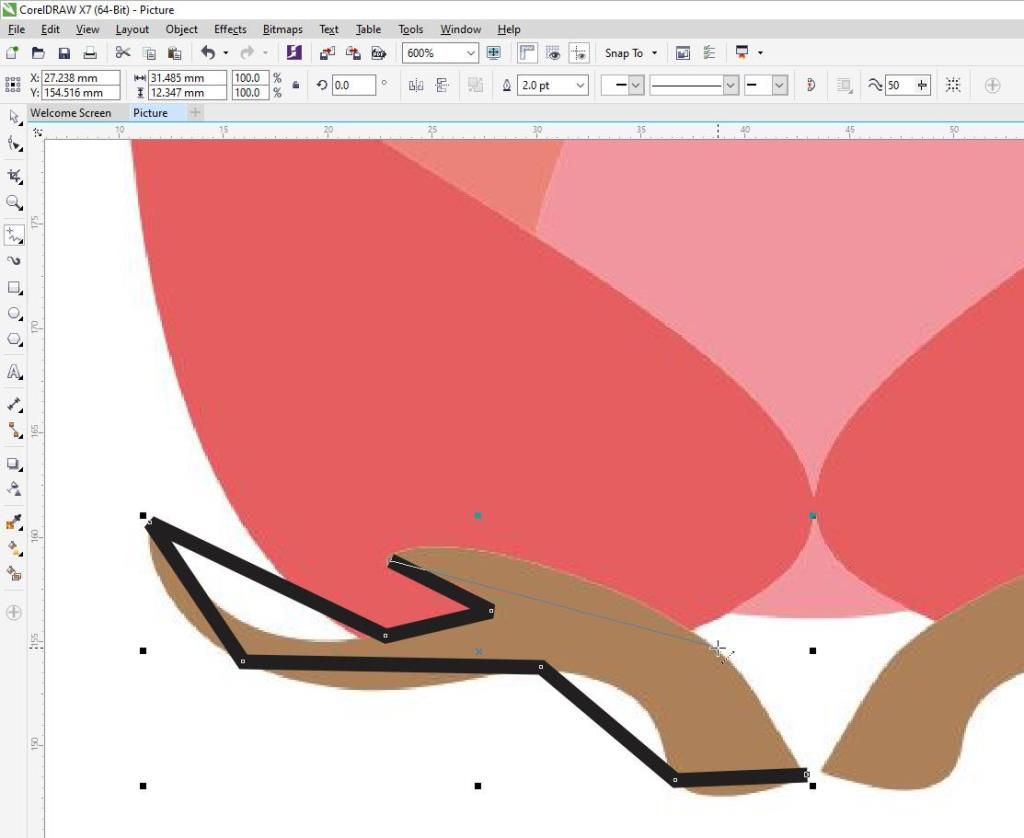
次に、シェイプツールをクリックして、作成したすべてのノードを選択します。
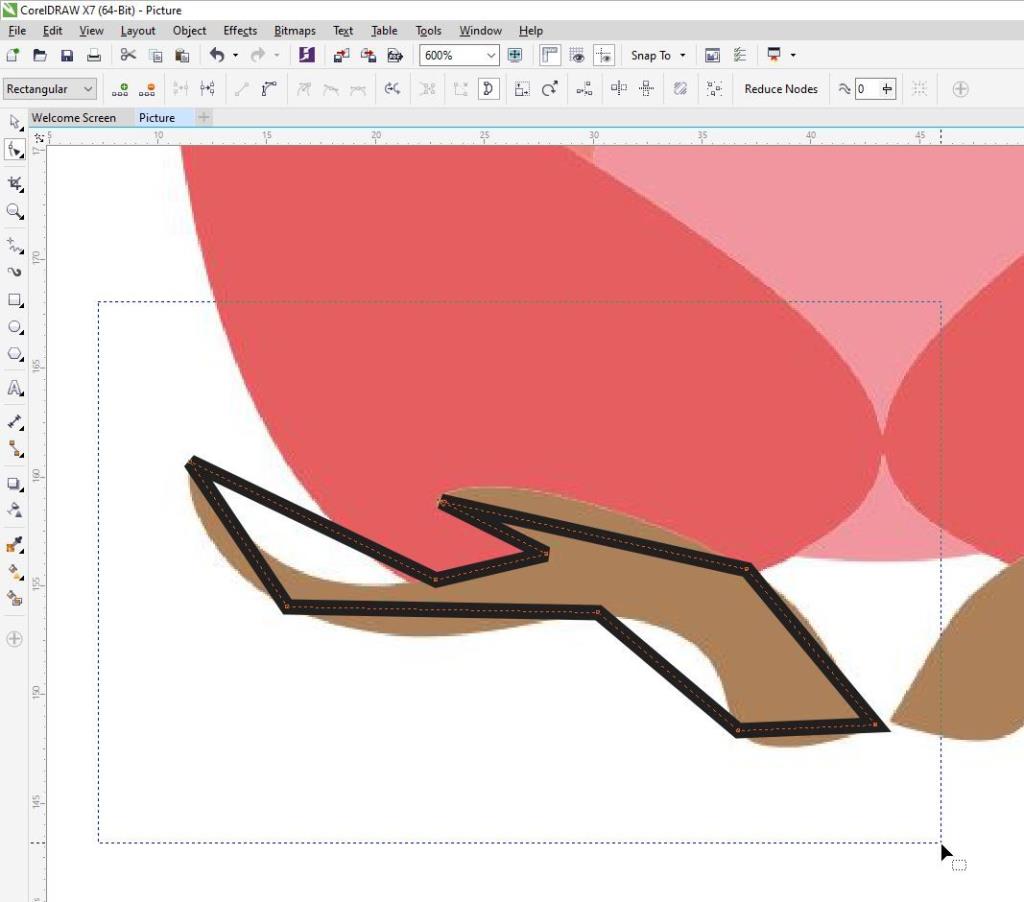
すべてのノードを選択したら、線の任意の場所を右クリックして、[曲線へ]を選択します。これにより、すべての線を手動でカーブさせることができます。
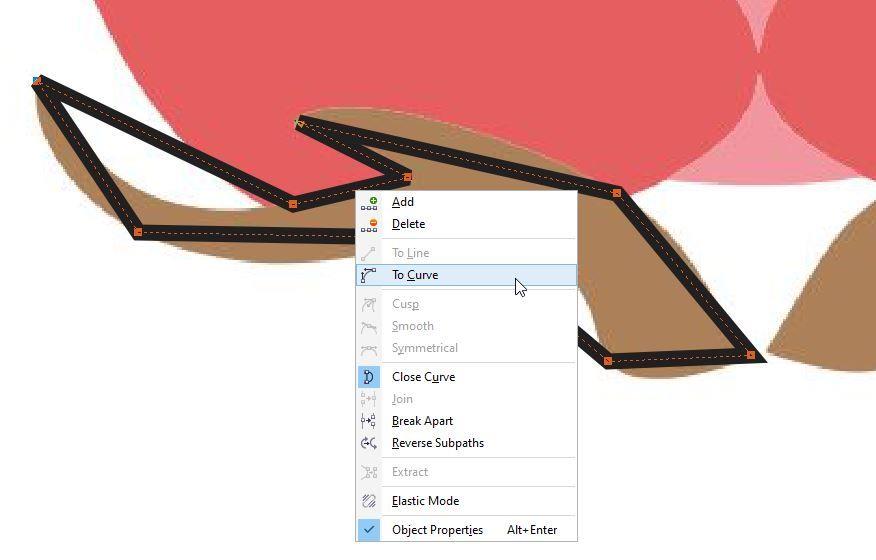
線をクリックして移動するか、ノードをクリックして矢印を使用することにより、線を曲線にすることができます。
終了したら、描いたシェイプを必ず閉じる必要があります。CorelDRAWでは、閉じた図形のみに色を付けることができます。画面の右側にカラーパレットがあります。閉じた形状に色を付けるには、色を付ける形状を選択し、色の1つをクリックします。
色を左クリックすると、図形の内側に色が付けられます。色を右クリックすると、選択した色で図形の輪郭が描かれます。
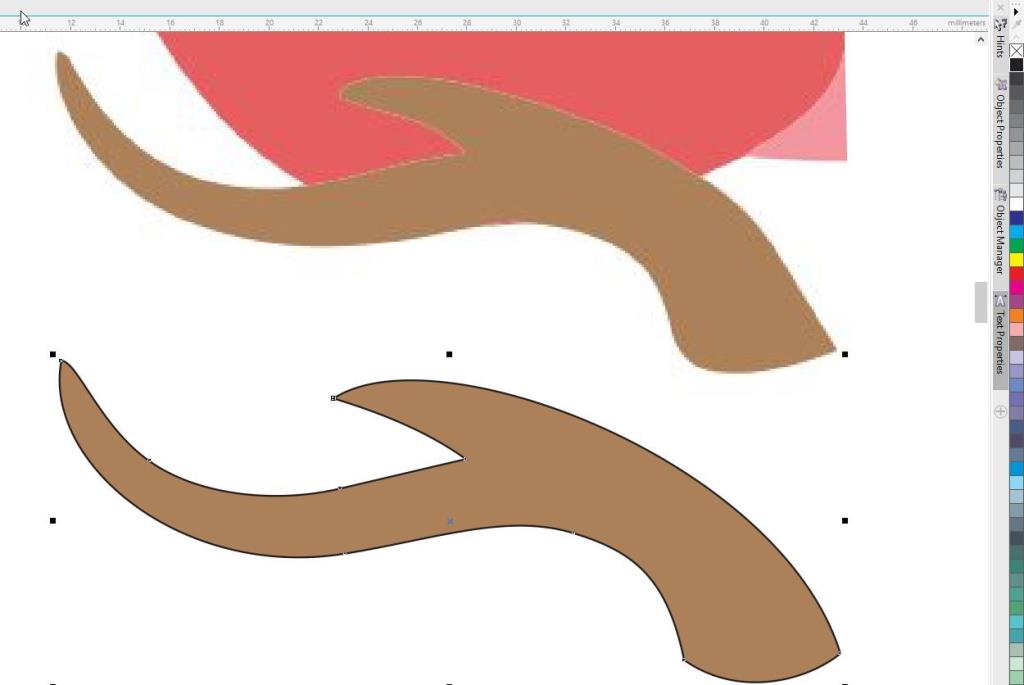
ご覧のとおり、CorelDRAWには、画像をベクトル化するためのオプションがたくさんあります。ベクター画像を一から描くこともできます!
CorelDRAWのベクターオプションは、AdobeIllustratorの場合と同じように機能します。2つの主な違いは、CorelDRAWは、ニッチな分野で働くグラフィックデザイナーや愛好家に適したオプションであるのに対し、Adobe Illustratorは、無数のベクターグラフィックを作成したいグラフィックデザインの専門家に最適です。
生のデジタル一眼レフビデオクリップのネイティブサウンドには魅力がありますが、プロが録音したサウンドが生み出す制作価値の違いは忘れられません。すべての映画とテレビ番組は、ビデオとサウンドを別々に取得します。優れたサウンドと画像が一緒になって、お気に入りの作品をとても没入感のある爽快なものにします。
Canvaは、グラフィックデザインの専門知識がなくても、グラフィックを作成したい人にとって素晴らしいツールです。そのカスタムテンプレートは、ドラッグアンドドロップインターフェイスとともに、簡単に習得でき、楽しく使用できます。
セピア色の画像の魅力は、19世紀以来、暖かく茶色がかった色合いで一般の人々を魅了してきました。もともと写真を保存することを目的としていたセピアプロセスは進化し、デジタル時代に新しい聴衆を見つけました。
あなたがプロのデザイナー、写真家、あるいはビデオゲーム開発者でさえあるなら、あなたは較正されたモニターを持っている必要があります。しかし、モニターを調整することはどういう意味ですか?そして、なぜあなたはそれをする必要がありますか?
あなたは一日中デザインしていますが、デフォルトのGIMPフォントに満足していませんか?あなたのデザインのために素晴らしいフォントを手に入れることはあなたの心配の最も少ないはずです。ありがたいことに、お好みのフォントをWebからダウンロードして、GIMPにインストールできます。
YouTubeで動画の広告を作成することは、他のソーシャルメディアサイトと比べてもそれほど違いはありません。ただし、正しく理解することは非常に重要です。結局のところ、この非常に人気のあるプラットフォームでお金や露出を無駄にしたくはありません。
ほとんどの人にとって、デジタルメディアはあなたの日常生活の一部です。しかし、私たちはそれがどのように作成されるかについて常に考えているわけではありません。
Adobesの写真編集ソフトウェアであるPhotoshopは、Webで入手できます。同社はAdobeMax 2021イベントでニュースを発表し、CreativeCloudの推進を続けました。PhotoshopをWebで利用できるため、アプリをダウンロードしたり開いたりしなくても、さまざまなタスクを実行できます。
モーショングラフィックスは、すべてのプロジェクトでその役割を果たします。字幕、クローズドキャプション、派手なオーバーレイの形で、視聴者にいいね、コメント、購読を呼びかけます。アドビがEssentialGraphicsパネルの最初のバージョンを提供してくれた2017年まで、私たちのほとんどは自分たちで汚い仕事をしなければなりませんでした。
Adobeスイートは、アニメーション用のアプリがなくても完成するでしょうか?信じられないかもしれませんが、2Dアニメーションは必ずしもAdobeの操舵室の一部ではありませんでした。
Photoshopがスマートフォンよりも優れていることはたくさんあります。写真を抽象芸術に変えることもその一つです。
ビデオファイルのオーディオ部分のみを保持しますか?あなたはあなたのビデオからオーディオを抽出することによってそれを行うことができます。この抽出プロセスを実行するための多くのサードパーティアプリと組み込みツールがあります。
組み込みのキーイングプラグインであるKeylightのコア設定がわかれば、AfterEffectsで緑色または青色の画面を使用して背景をキーアウトするのがはるかに簡単になります。
動画をさらに強化するために動画に追加したい音楽はありますか?必要なのは基本的なビデオエディタだけで、コンピュータ上の任意のビデオに任意の音楽を追加できます。
おそらく、PremiereProにデフォルトで用意されているすべてのキーボードショートカットに精通しているはずです。なぜあなたはそうしないのですか?提供されているホットキーのリストは、バランスが取れており、古くからあり、保持が簡単です。
Google Polyは、3Dオブジェクトを共有してアクセスしたいユーザーにとって最高の選択肢です。2017年の開始以来人気のある仮想現実および拡張現実アプリケーションで使用するための数千の3Dオブジェクトを含むライブラリへの無料アクセスを提供します。
学習できる便利な画像編集タスクの1つは、画像のサイズを変更する方法です。非常に基本的なことですが、重宝します。画像のサイズを変更したい場合がたくさんあります。
Pinterestのアイデアピンは、クリエイターが刺激的なコンテンツを作成し、プラットフォーム上でコミュニティと交流するための優れた方法を提供します。ストーリーピンとは異なり、アイデアピンは長持ちし、24時間後に消えることはありません。
Tabletop Simulator(TTS)で友達と遊ぶゲームを作成することを考えたことはありますか?あるいは、ゲームのプロトタイプを作成してオンラインでプレイテストしようとしている卓上ゲーム開発者かもしれません。
FacebookからLinkedIn、Redditに至るまで、数年ごとに新しいソーシャルメディアプラットフォームが登場し、注目を集め、インターネットスターになっているようです。最新の候補はOnlyFansです。
生のデジタル一眼レフビデオクリップのネイティブサウンドには魅力がありますが、プロが録音したサウンドが生み出す制作価値の違いは忘れられません。すべての映画とテレビ番組は、ビデオとサウンドを別々に取得します。優れたサウンドと画像が一緒になって、お気に入りの作品をとても没入感のある爽快なものにします。
Canvaは、グラフィックデザインの専門知識がなくても、グラフィックを作成したい人にとって素晴らしいツールです。そのカスタムテンプレートは、ドラッグアンドドロップインターフェイスとともに、簡単に習得でき、楽しく使用できます。
セピア色の画像の魅力は、19世紀以来、暖かく茶色がかった色合いで一般の人々を魅了してきました。もともと写真を保存することを目的としていたセピアプロセスは進化し、デジタル時代に新しい聴衆を見つけました。
あなたがプロのデザイナー、写真家、あるいはビデオゲーム開発者でさえあるなら、あなたは較正されたモニターを持っている必要があります。しかし、モニターを調整することはどういう意味ですか?そして、なぜあなたはそれをする必要がありますか?
あなたは一日中デザインしていますが、デフォルトのGIMPフォントに満足していませんか?あなたのデザインのために素晴らしいフォントを手に入れることはあなたの心配の最も少ないはずです。ありがたいことに、お好みのフォントをWebからダウンロードして、GIMPにインストールできます。
YouTubeで動画の広告を作成することは、他のソーシャルメディアサイトと比べてもそれほど違いはありません。ただし、正しく理解することは非常に重要です。結局のところ、この非常に人気のあるプラットフォームでお金や露出を無駄にしたくはありません。
Adobesの写真編集ソフトウェアであるPhotoshopは、Webで入手できます。同社はAdobeMax 2021イベントでニュースを発表し、CreativeCloudの推進を続けました。PhotoshopをWebで利用できるため、アプリをダウンロードしたり開いたりしなくても、さまざまなタスクを実行できます。
モーショングラフィックスは、すべてのプロジェクトでその役割を果たします。字幕、クローズドキャプション、派手なオーバーレイの形で、視聴者にいいね、コメント、購読を呼びかけます。アドビがEssentialGraphicsパネルの最初のバージョンを提供してくれた2017年まで、私たちのほとんどは自分たちで汚い仕事をしなければなりませんでした。
Adobeスイートは、アニメーション用のアプリがなくても完成するでしょうか?信じられないかもしれませんが、2Dアニメーションは必ずしもAdobeの操舵室の一部ではありませんでした。
Photoshopがスマートフォンよりも優れていることはたくさんあります。写真を抽象芸術に変えることもその一つです。


















